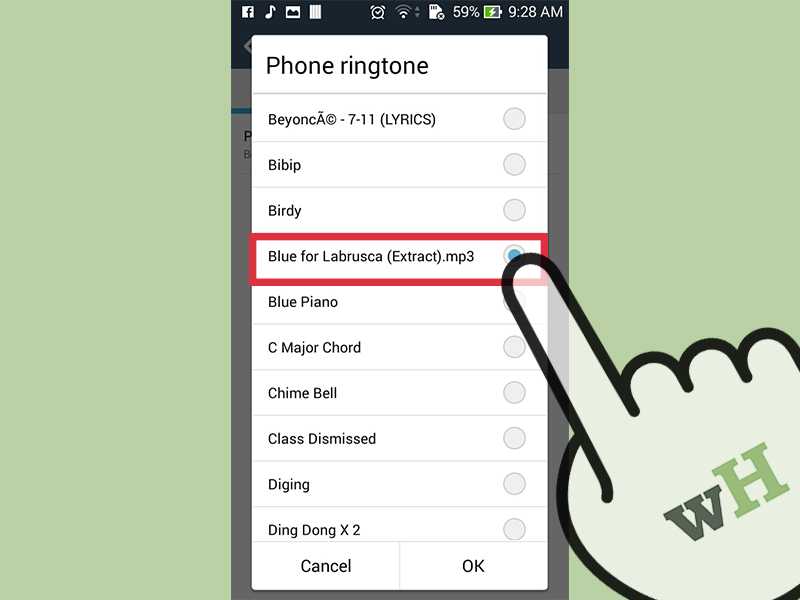Попробуйте другой рингтон
Если вы проверили все решения, упомянутые выше, то проблема может быть с рингтоном. Довольно часто это является причиной проблемы, и очень немногие из нас смотрят туда.
В основном, если вы используете загруженную мелодию звонка или какой-либо другой тон, у него есть проблема. Либо его местоположение изменилось, либо что-то не так с ним. Все, что вам нужно сделать, это изменить свой рингтон на другой звук. Начните со встроенных звуков. Если все идет хорошо, загрузите новые мелодии.
Чтобы изменить мелодию звонка, выберите «Настройки»> «Звук». Здесь, измените мелодию звонка под опцией Мелодия телефона. Если вы используете отдельные мелодии для специальных контактов и сталкиваетесь с той же проблемой специально для определенного контакта, измените их мелодию звонка.
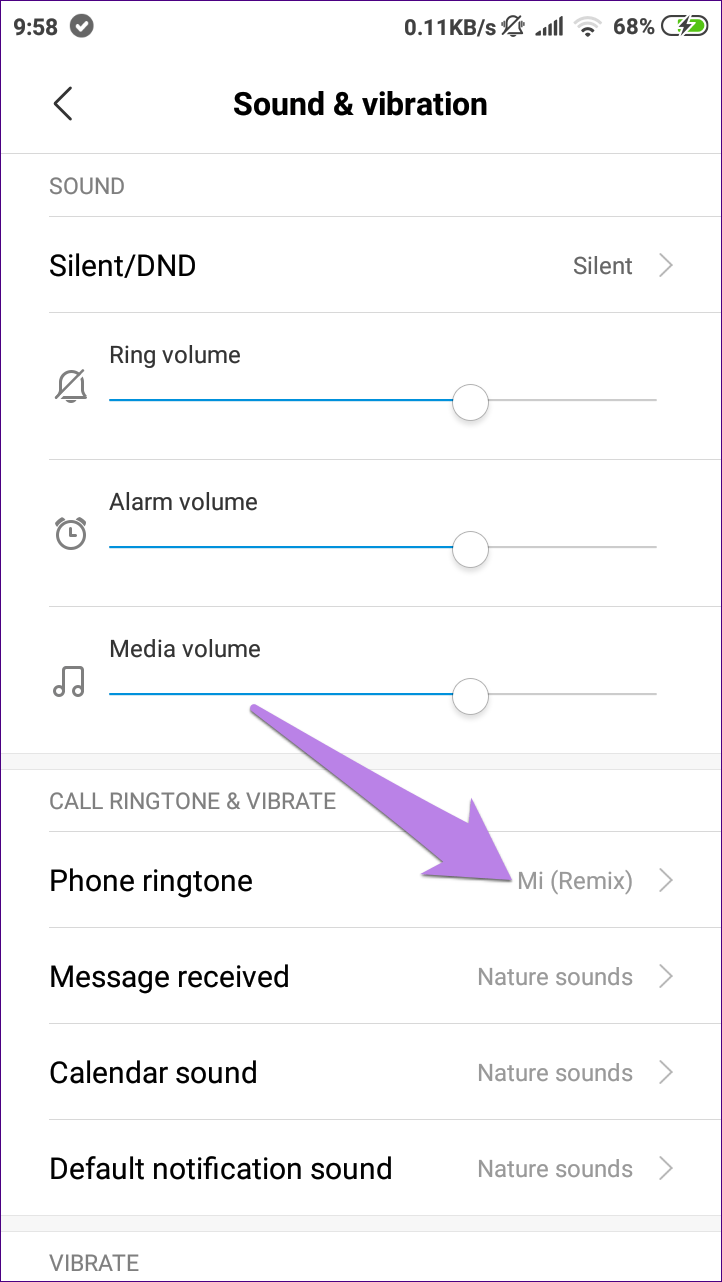
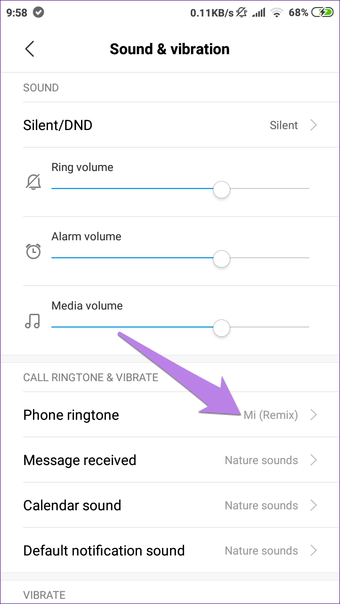
Как устанавливать мелодию вызова или SMS-сообщения на Android-смартфон
Вместо того чтобы заставлять окружающих слушать стандартные мелодии Android, установленные в настройках вызова по умолчанию, вы ставите в качестве сигнала что-то своё, близкое по духу, например, арии в исполнении Веры Давыдовой. Установить на звонок или SMS вы можете любое скачанное по Сети.
Ваши действия следующие.
Перейдите в главное меню Android и запустите «Музыку» — стандартное приложение для аудио.
Выберите нужную песню из списка.
Приложение «Музыка» предложит её проиграть. Нажмите клавишу «Опции».
Установите этот трек в качестве вызывного.
Система Android сообщит об успешной установке выбранной песни на входящий вызов.
При первом же входящем звонке зазвучит эта песня или мелодия.
Как изменить стандартную мелодию через Диспетчер файлов Андроид
Операционная система Android, в отличие от iOS, не создаёт никаких трудностей с установкой мелодии на звонок и SMS. Любая мелодия или песня, загруженная из Интернет с помощью как встроенного Мастера загрузок Android, так и с другим «загрузчиком» типа DVGet или tTorrent, сохранится на SD-карте — каждое из этих приложений, как правило, держит на карте памяти свою папку, в которую «кидает» весь скачанный контент. А её, в свою очередь, легко найти Диспетчером файлов Android.
Вернитесь в главное меню и выберите Диспетчер файлов Android.
Перейдите в папки на SD-карте или во встроенной флеш-памяти гаджета.
Доберитесь до папки, где хранятся ваши любимые песни, загруженные накануне. По умолчанию это папка Music, Sounds, Audio или похожая.
Выберите нужный файл из списка. Расширение имени файла — mp3 — говорит само за себя.
Нажмите и держите от трёх секунд, пока имя файла не выделится. Появится меню действий с файлом.
Нажмите на клавишу «вертикальное многоточие» — должно появиться меню, в котором выберите установку мелодии в качестве вызывного сигнала на Android.
Поздравляем! У вас теперь желаемый вызывной сигнал.
Установить Мелодию на Звонок Контакта с Помощью Музыкального Проигрывателя – Способ #4
Иногда Android позволяет установить понравившуюся мелодию MP3 посредством использования приложения Music Player. Делается это следующим способом:
- Найдите и воспроизведите нужный музыкальный файл MP3 в приложении Music Player;
- Во время воспроизведения файла нажмите на кнопку “Меню”, чтобы открыть “Параметры” (обычно они расположены в верхней части экрана);
- Нажмите на пункт “Установить как” и выберите, хотите ли вы установить трек в качестве мелодии звонка телефона, рингтона для конкретного абонента или сигнала будильника.
Некоторые треки таким же способом могут быть использованы в качестве сигнала оповещений, но эта функция не всегда доступна, т.к. многое зависит от формата файла, его веса, длительности и возможностей самой ОС смартфона.
В отличие от мелодий звонка, вы не всегда можете напрямую установить MP3-файл в качестве уведомления через меню “Настройки” или через приложение “Музыкальный проигрыватель”. Вы должны вручную настроить музыкальный файл, чтобы использовать его в качестве уведомления. Вот как это сделать:
- Скопируйте необходимые файлы MP3 на свой телефон;
- Запустите на своем телефоне приложение файлового менеджера (например, приложение «Мои файлы», ES File Explorer и тд);
- Найдите нужный файл MP3 и скопируйте его в каталог уведомлений во внутреннем хранилище телефона (обычно путь таков /storage/sdcard0). Если вы не нашли каталог уведомлений, создайте его вручную, перед тем, как скопировать в него файл MP3;
- Вернитесь на главный экран и откройте меню настроек;
- Перейдите в меню “Звук”> “Уведомления устройства” и выберите недавно добавленный файл MP3 в списке.
Данное правило особо актуально для устаревших версий ОС Андроид, сейчас разработчики стараются отходить от таких сложностей, а потому не разделяют звуковые файлы на те, что могут быть использованы в качестве уведомлений или звонка.
Используем более продвинутый способ для установки мелодии
Если предыдущие способы не сработали, попробуем более продвинутый метод. Для этого вам потребуется зайти в карту памяти на устройстве через диспетчер файлов и создать там несколько папок. Первая папка, которую мы создадим, будет называться media. Затем в каталоге media создаём папку audio.
Зайдя в эту папку, мы окажемся в каталоге sdcard/media/audio. Внутри создаём четыре каталога: alarms, notifications, ringtones, ui
Обратите внимание, что каталоги создаются без точек и пробелов, с маленькой буквы. Таким образом, мы получим:
- sdcard/media/audio/alarms — сигналы для будильника;
- sdcard/media/audio/notifications — сигналы для оповещений и SMS;
- sdcard/media/audio/ringtones — сигналы вызова для телефона;
- sdcard/media/audio/ui — звуки интерфейса.
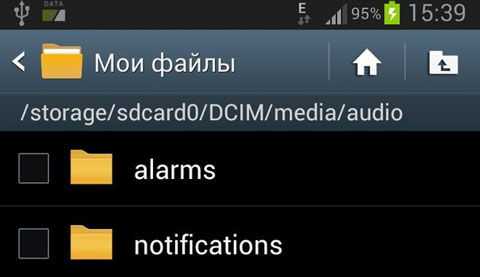
Теперь, чтобы установить нужный рингтон, сигнал будильника, интерфейса или SMS нужно просто положить желаемую мелодию в соответствующий каталог . Вам не обязательно создавать все 4 папки, если вы, допустим, хотите изменить только стандартный сигнал — просто создайте путь sdcard/media/audio/ringtones и положите в каталог ringtones нужную композицию. После завершения всех операций перезагрузите устройство, и попытайтесь поставить звонок через настройки телефона — вы увидите, что перемещённые вами аудиозаписи добавились в ассортимент стандартных рингтонов.
Если вы обладаете правами root, то вы можете поступить ещё проще: скопируйте нужные мелодии в соответствующие каталоги по адресу system/media/audio.
Создание ваших собственных звуков уведомлений на Android
Безусловно, вам не стоит ограничивать себя стоковыми звуковыми сигналами – вы также можете создавать и использовать ваши собственные! Подключите ваш Android-смартфон к ПК, откройте главную папку внутренней памяти и затем перейдите в папку «Уведомления». Если такая папка почему-то не существует, ее можно создать. Скопируйте ваши выбранные звуковые файлы в эту папку, и они будут доступны для выбора на вашем телефоне. Добавим, что вы также можете воспользоваться приложением Zedge , располагающим множеством бесплатных звуков для уведомлений.
На многих Android устройствах, ограниченна возможность установки своей собственной мелодии сигнала (звонок, SMS, будильник итд.). Или проще говоря — её вообще нет! Дается лишь короткий список из различных, уже встроенных мелодий (не блещущих разнообразием звучания!).
А как известно — ограничений не любит никто! И мы стали искать способ как их обойти…а кто ищет — тот всегда найдет!
И как оказалось метод довольно простой (но описать его, мы решили все равно достаточно подробно)!
На данном примере мы покажем как поставить свою мелодию на SMS, но он так же подходит и для «индивидуализации» звонка, будильника и интерфейса (в качестве «подопытного» смартфона используется THL W200, ОС — Android 4.2 Jelly Bean)
Для наглядности выложим несколько скриншотов стандартного списка мелодий (до «нашего вмешательства»).
1) Подключить устройство к ПК (можно и не подключать, а создавать папки непосредственно в устройстве, но на мой взгляд если под рукой есть компьютер, то удобней все таки подключить). Далее необходимо найти папку DCIM (в которой обычно хранятся фотографии с камеры)
2) В DCIM создаем новую папку…
3) Новую папку переименовываем в media (как указано на скриншоте ниже)
4) В папке media, создаем ещё одну папку которую «обзываем» audio…
5) А в папке audio, аналогично создаем новую папку, но называем её notifications.
В итоге путь расположения такой: DCIM/
media/audio/notifications
6) И вот в эту папку (notifications) мы закидываем необходимую нам мелодию (в данном случае, которую мы бы хотели видеть на SMS).
Обратите внимание на название мелодии «Sunstroke Proj «
7) Перезагружаем устройство (обязательно!). Заходим в список мелодий смс и в самом верху видим нашу » Sunstroke Proj». Ставим её на сигнал смс и наслаждаемся результатом!
Папка «notifications» служит для уведомлений (к которым относятся SMS). Если Вам необходимо поставить мелодию на звонок, будильник или задействовать в интерфейсе, необходимо будет создать другие папки:
«alarms» — для будильника
Путь: DCIM/
media/audio/alarms
«ringtones» — для звонка
Путь: DCIM/
media/audio/ringtones
«ui» — для интерфейса
Путь: DCIM/
media/audio/ui
(папки создаются без кавычек )
Если по каким-то причинам, после проделанных действий у Вас так и не отобразилась мелодия, можно попробовать ещё несколько вариантов, таких как:
1) Проделать все вышеуказанное, непосредственно в папке media (если по каким то причинам её нет на телефоне , то необходимо создать)
Путь: media/audio/notifications
2) Проделать все вышеуказанное на карте памяти, там находится аналогичная папка DCIM
Путь: sdcard/
DCIM/media/audio/notifications
3) Проделать все вышеуказанное на карте памяти в папке media (если по каким то причинам её нет на карте памяти, то необходимо создать )
Путь: sdcard/
media/audio/notifications
P.S. Мы проделали все 4-ре способа (на смартфоне с папками DCIM/media и на карте памяти с папками DCIM/media) и у нас работает каждый! В итоге, в списке мелодий сверху мы обнаружили — 4-ре одинаковые » Sunstroke Proj»
Не забывайте перезагрузить своё устройство! И следите за правильным названием папок!
Как поменять рингтон на Андроиде
Стандартные рингтоны на современных смартфонах нравятся далеко не всем пользователям. Хотя их по умолчанию установлено на телефон немало, выбрать что-то действительно стоящее очень тяжело. Но разработчики предусмотрели, что пользователь может захотеть изменить мелодию на другую. Инструкция по смене мелодии довольно простая.
Через встроенный проигрыватель
У каждого человека есть свои музыкальные предпочтения. Поэтому при прослушивании мелодий нередко возникает желание какой-то фрагмент поставить на звонок. В этом ничего сложного нет, установить рингтон можно через встроенный музыкальный проигрыватель. Во всех проигрывателях, которые установлены на Андроид, есть функция изменения звонка. Сделать это можно несколькими способами.
- Запускают проигрыватель и открывают список доступных треков. Находят композицию, которая нравится.
- Нажимают на мелодию и держат палец, пока не всплывёт контекстное меню. Тут выбирают пункт «Поставить на звонок» или «Использовать как рингтон».
Изменить мелодию на смартфоне Андроид можно прямо во время воспроизведения понравившейся композиции.
- Нажимают на экран, чтобы вызвать контентное меню. Тут нажимают на раздел «Еще».
- Выбирают пункт «Поставить на звонок».
С помощью диспетчера файлов
Для изменения мелодия на звонке можно воспользоваться встроенным диспетчером файлов или же файловым менеджером, который установлен на смартфоне.
- Открывают диспетчер файлов, он может иметь другое похожее название, например Файлы или Мои файлы.
- Тут находят папку с музыкальными композициями, которая может храниться как на карте памяти, так и в памяти самого мобильника.
- Открывают нужную мелодию. Нажимают пальцем на экран и держат его пару секунд, пока не появится контекстное меню. Тут надо выбрать пункт «Использовать в качестве сигнала» или что-то подобное.
Вместо Диспетчера файлов можно закачать и использовать ES Проводник или иной бесплатный файловый менеджер. Суть настроек от этого не изменится, нужно будет найти в памяти смартфона треки, выбрать подходящий и поставить его в качестве звонка на мобильное устройство.
Через настройки
Мелодии для звонка можно изменять и через настройки. В настройках есть раздел Звук, где тоже можно изменять рингтоны.
Чтобы изменить звонок, необходимо выбрать пункт Рингтон и после этого выбрать иную мелодию.
Если есть желание изменить мелодию на системных уведомлениях и сообщениях, то это можно сделать тут же.
Если используется кастомная прошивка, то вместо пункта Звук может быть подменю Аудиопрофили. Здесь можно выбрать аудиопрофиль Основной и уже его править. Таким способом можно изменить мелодию звонка и сигнала о входящих смс-сообщениях.
Ставим нужную композицию через стандартные настройки
С помощью меню заходим в настройки. Далее — на вкладку звук. А вот дальше начинается самое интересное. Функция смены вызова в настройках звука есть, это точно — но вот где она, придётся разобраться. Она может называться «Вибросигнал и рингтон», или «Мелодии телефона», или ещё как-нибудь. Жмём на пункт «Звонок» и изменяем мелодии, указывая желаемую композицию в диспетчере файлов.
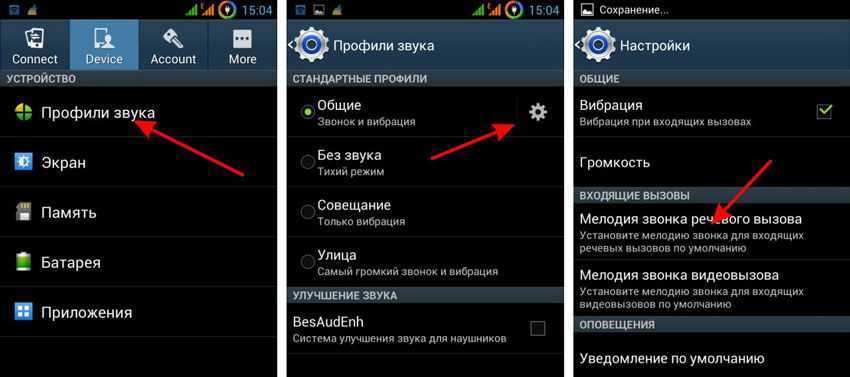
К сожалению, даже сейчас ещё есть такие модели телефонов, которые позволяют установить в качестве вызова только стандартные мелодии. Решение этой проблемы есть благодаря специальному приложению Rings Extended. Приложение является бесплатным, скачать его можно с Андроид-маркета. При установке оно добавляется в систему. Зайдя в настройки и выбрав «Сигнал телефона», появится кнопка «Rings Extended». При нажатии на неё вы сможете поставить любую композицию или аудиофайл в качестве рингтона.
Почему не ставится мелодия на звонок Android?
Все сделали по инструкции, а мелодия все равно не ставится или воспроизводится стандартный рингтон? Рекомендуем попробовать выполнить следующие действия.
Способы решения:
- Проверить формат рингтона. Лучше его отформатировать в MP3, если расширение отличается.
- Попробовать альтернативный метод замены музыки.
- Почистить мусор операционной системы с помощью утилиты clear flash в безопасном режиме (нужно зажать клавиши включения и громкости на выключенном телефоне).

Сбросить настройки к заводским.
Мы рассказали все самые эффективные и простые в реализации способы по замене рингтона как для всех вызовов, так и отдельного контакта. Осталось только выбрать свой метод, подобрать музыку и поставить ее.
Самый простой способ установить мелодию на звонок Андроид
Проще всего сменить мелодию в меню настроек телефона, где нужно выбрать вкладку “Звук”, а далее — “Мелодия звонка”. Сразу после этого перед Вами отобразится полный перечень мелодий, предусмотренных производителем. Тут же обычно есть кнопка “+” или “Добавить мелодию с памяти устройства”. Нажав ее можно будет поставить на звонок любую песню из памяти смартфона.
Если ее нет, то и тут есть своя хитрость. Нужно будет переместить музыкальную композицию в папку с рингтонами, после чего она отобразится в общем списке.
Инструкция по добавлению мелодии в папку с рингтонами:
- Подключаем телефон к ПК с помощью USB-кабеля или скачиваем на него музыку и проводник. Действуя через компьютер нужно перейти в “Мой компьютер” и зайти в раздел с именем Вашего смартфона;
- Ищем папку “Media” и переходим в нее. В ней открываем папку “Audio”, а затем “Ringtones”. Собираясь установить мелодию на звонок Андроид 7, сюда нужно будет скопировать музыкальную композицию. Если Вы не нашли такую папку в телефоне, то посмотрите в его настройках название любого рингтона и введите его в поиск ПК. Далее останется переместить композицию в ту же папку, где хранится рингтон;
- Теперь перезагружаем девайс и выбираем композицию в общем списке рингтонов.
Как поставить другой звук на уведомления или СМС
Запустите стандартное приложение SMS/MMS («Сообщения») и зайдите в настройки.
Зайдите в подменю «Рингтон».
Выберите инструмент «Проводник» (или «File Manager», в зависимости от версии Android) — запустится Диспетчер файлов Android. Если у вас установлен другой файловый менеджер — он появится в списке. В принципе, без разницы, какой — главное, добраться до нужной мелодии или реалтона.
Доберитесь до нужного файла.
Проверьте звучание мелодии. Отправьте какое-нибудь бесплатное SMS, на которое придёт ответное SMS. Либо выполните вход, например, в любой свой банковский счёт или электронный кошелёк, в котором настроено оповещение по SMS при входе в него. Установка мелодии на входящие сообщения закончена.
Используем более продвинутый способ для установки мелодии
Если предыдущие способы не сработали, попробуем более продвинутый метод. Для этого вам потребуется зайти в карту памяти на устройстве через диспетчер файлов и создать там несколько папок. Первая папка, которую мы создадим, будет называться media. Затем в каталоге media создаём папку audio.
Зайдя в эту папку, мы окажемся в каталоге sdcard/media/audio. Внутри создаём четыре каталога: alarms, notifications, ringtones, ui
Обратите внимание, что каталоги создаются без точек и пробелов, с маленькой буквы. Таким образом, мы получим:
- sdcard/media/audio/alarms — сигналы для будильника;
- sdcard/media/audio/notifications — сигналы для оповещений и SMS;
- sdcard/media/audio/ringtones — сигналы вызова для телефона;
- sdcard/media/audio/ui — звуки интерфейса.
Теперь, чтобы установить нужный рингтон, сигнал будильника, интерфейса или SMS нужно просто положить желаемую мелодию в соответствующий каталог. Вам не обязательно создавать все 4 папки, если вы, допустим, хотите изменить только стандартный сигнал — просто создайте путь sdcard/media/audio/ringtones и положите в каталог ringtones нужную композицию. После завершения всех операций перезагрузите устройство, и попытайтесь поставить звонок через настройки телефона — вы увидите, что перемещённые вами аудиозаписи добавились в ассортимент стандартных рингтонов.
Если вы обладаете правами root, то вы можете поступить ещё проще: скопируйте нужные мелодии в соответствующие каталоги по адресу system/media/audio.
Как поставить мелодию на звонок на Android: установка рингтона
На телефоне с Android можно использовать не только стандартные рингтоны, но и установить собственную мелодию. Причем благодаря открытости файловой системы Android, существует сразу несколько способов как это сделать. В данной инструкции мы их подробно рассмотрим.
Как поменять стандартный рингтон на Android
В зависимости от производителя смартфона, прошивки и версии Android, в телефоне предустановлены разные рингтоны. Чтобы их прослушать и выбрать определенный, следуйте инструкции.
Перейдите в «Настройки» и откройте «Звуки и уведомления» (пункт расположен в разделе «Устройство», может называться «Звук» или «Звук и вибрация»).
Если в вашей прошивке есть стандартные профили, нажмите на иконку шестеренок. Если нет, вы сразу попадете в меню, где расположен пункт «Рингтон». Щелкните на него.
При появлении сообщения «Выполнить с помощью приложения…», выберите «Хранилище мультимедиа» и «Только сейчас».
Чтобы установить новый рингтон, отметьте его и нажмите «ОК».
Смена рингтона на Android 8.0
На Android 8.0 путь немного отличается: «Настройки» → «Звук» → «Расширенные настройки» → «Рингтон» → «Хранилище мультимедиа».
Устанавливаем свою мелодию на Android смартфоне
Чтобы поставить собственную мелодию на звонок, сначала ее нужно загрузить на смартфон. Можете скачать ее на компьютер, затем подключить телефон к ПК при помощи USB и перекинуть трек в любую папку на SD карте или во внутренней памяти.
Если вы загружаете музыку через браузер на смартфоне, скачанный аудиофайл будет находиться в каталоге «Download».
Меняем мелодию через «Настройки» и файловый менеджер
Для этого способа понадобится файловый менеджер. Если в системе не предустановлен Проводник, скачайте любой понравившийся из Google Play, например, Solid Explorer.
Затем откройте «Настройки» → «Звуки и уведомления» → «Рингтон». Теперь выберите не «Хранилище мультимедиа», а файловый менеджер (в моем случае Solid Explorer) и нажмите «Только сейчас».
Перейдите в папку, куда загрузили песню и нажмите на нее. Все, рингтон выбран.
На Android 8 Oreo и 9 Pie
Описанный выше способ работает и на Android 8 и 9, но в последних версиях ОС появилась новая функция: перейдите в «Рингтон» → «Хранилище мультимедиа» и спуститесь в самый низ. Там расположена кнопка «Добавить рингтон». Нажмите на нее, после чего попадете в приложение «Файлы» и сможете выбрать нужную песню.
Трек появится в списке рингтонов и станет доступен для выбора.
Создаем папку «Ringtones» и перемещаем туда песню
Еще один способ как можно поставить песню на звонок – создать папку «Ringtones» во внутренней памяти телефона при помощи файлового менеджера и поместить в нее скачанный трек, после чего он появится в «Рингтонах».
Для этого, находясь в корневом каталоге, щелкните на «+» в правом нижнем углу Solid Explorer и выберите «Новая папка». Затем введите «Ringtones» и нажмите «ОК» чтобы сохранить.
Переместите песню в «Ringtones». Для этого зажмите и удерживайте палец на аудиофайле до появления дополнительных опций. Щелкните на пункт «Копировать», перейдите в папку «Ringtones» и нажмите на кнопку «Вставить» в левом нижнем углу.
Теперь мелодия отобразится в меню «Настройки» → «Звук» → «Рингтон» → «Хранилище мультимедиа» и вы сможете ее выбрать.
Как поставить песню на звонок при помощи музыкального плеера
Вы также можете установить из Google Play любой музыкальный плеер и поставить песню на звонок при помощи него. В качестве примера использовался PlayerPro.
Перейдите в папку с треком и нажмите на три точки справа от него. В раскрывшемся меню выберите «Поставить на звонок».
Если появится окно с сообщением, что приложению необходимо предоставить разрешение для установки рингтонов, нажмите «Разрешить». Вас перебросит на страницу настроек. Активируйте тумблер «Разрешить изменение системных настроек» и вернитесь назад. Трек будет установлен в качестве рингтона.
Как установка рингтона выполняется с помощью других музыкальных плееров показано в видео.
Используем ES Проводник
С помощью файлового менеджера ES Проводник тоже можно поставить загруженный трек на звонок.
Перейдите на главный экран приложения и откройте раздел «Музыка». Кликните по нужному треку, выберите «ES Медиаплеер» и щелкните по кнопке «Только в этот раз».
Трек начнет проигрываться. Нажмите на три точки в правом верхнем углу. Раскроется меню с опциями – выберите в нем пункт «Установить на звонок». Во всплывающем окне также выберите «Установить на звонок».
Если появится окно с предупреждением о необходимости предоставить ES Проводнику разрешение, кликните по кнопке «Разрешить» и активируйте переключатель на странице настроек. Вернитесь назад и рингтон будет установлен.
Как установить мелодию на звонок через встроенный проигрыватель?
Использование встроенного проигрывателя считается классическим методом. Действовать потребуется через стандартное меню с настройками. Решая вопрос, как поставить песню на звонок андроид, необходимо провести такие манипуляции:
- Осуществляется переход в настройки устройства.
- Далее следует зайти во вкладку Звук.
- Выбирается пункт Мелодия.
- Вниманию откроется перечень стандартных композиций. Они заранее установлены производителем.
После этого осуществляется добавление объекта на выбранную функцию. Можно игнорировать его и нажать на значок плюс. После активации, пользователь сможет выбрать собственную композицию на устройстве.
Если специальной опции нет, можно схитрить. Требуемый аудиофайл перекладывается в папку, в которой собраны звуки. Файл появится в перечне встроенных композиций на телефоне.
Чтобы выполнить данную операцию, требуется использовать кабель. При помощи него два устройства соединяются между собой. Далее нужно следовать такой инструкции, как выбрать звонок:
- На ПК нажимается Пуск;
- Выбирается пункт Мой ПК;
- В папке, которая открывается необходимо найти обозначение подключенного смартфона;
- Далее открывается папка Media;
- Необходимо перейти в раздел Audio и сразу перейти в Ringtones;
- Сюда копируется мелодия, которой планируется сменить старый вариант.
Если подобных папок нет, стоит перейти во внутреннюю память телефона и создать. Главное следовать представленному порядку действий. Для закрепления проведенных действий, рекомендуется перезагрузить гаджет и установить простой рингтон на свой смартфон. После этого выбранная композиция автоматически появится в перечне. Ее потом можно использовать для сигнала на будильнике.
Как изменить настройки звука и вибрации для других сигналов
Как изменить настройки звука и вибрации для уведомлений
Как изменить настройки звука для уведомлений
- Откройте настройки телефона.
- Нажмите Звук и вибрация Дополнительно Звук уведомления по умолчанию.
- Выберите звук.
- Нажмите Сохранить.
Совет. Вы можете выбрать определенный звук уведомлений для отдельного приложения в его настройках. Например, изменить настройки уведомлений в Gmail.
Как включить вибрацию для уведомлений
В некоторых приложениях можно включить или отключить вибросигнал для уведомлений. .
Как настроить звук и вибрацию для клавиатуры
Изменить параметры звука и вибрации при вводе текста можно в настройках клавиатуры. Например, чтобы изменить настройки звука для Gboard, выполните следующие действия:
- Откройте настройки телефона.
- Нажмите Система Язык и ввод.
- Выберите Виртуальная клавиатура Gboard.
- Нажмите Настройки.
- Включите или отключите:
- Звук при нажатии клавиш.
-
Виброотклик на нажатие клавиш.
Примечание. Если этого пункта нет, нажмите Вибрация при нажатии клавиш.
Совет. Если вы включили виброотклик на нажатие клавиш для Gboard, то необходимо также включить функцию «Вибрация при касании».
Как изменить настройки оповещений о чрезвычайных ситуациях
Важно! Эта настройка позволяет управлять различными экстренными сообщениями, например оповещениями о стихийных бедствиях, уведомлениями об угрозах безопасности и оповещениями AMBER. Вы можете включать или отключать оповещения определенного типа, просматривать предыдущие оповещения, настраивать звук и вибрацию
- Откройте приложение «Настройки» на телефоне.
- Нажмите Уведомления Экстренные оповещения по беспроводным сетям.
- Выберите частоту оповещений и укажите, какие настройки нужно включить.
Эта настройка позволяет управлять различными экстренными сообщениями, например оповещениями о стихийных бедствиях, уведомлениями об угрозах безопасности и оповещениями AMBER.
Как настроить сигналы и вибрацию для других действий (нажатие, зарядка, блокировка экрана и т. д.)
- Откройте настройки телефона.
- Нажмите Звук и вибрация Дополнительно.
- Включите или отключите нужные параметры.
Как изменить звуки рабочего профиля
- Настройте рабочий профиль.
- Откройте настройки телефона.
- Нажмите Звук и вибрация Дополнительно.
- Прокрутите экран вниз до пункта «Сигналы в рабочем профиле».
- Выберите рингтоны и звуки уведомлений.